MacOS 큐빗토렌트 VPN 설정: 활성화 된 네트워크 인터페이스 어댑터 찾기
요즘 맥북 유저가 확실히 많이 늘긴 했네요. 오늘은 맥OS 토렌트 사용시 네트워크 인터페이스 바인딩 하는 방법을 알아볼게요. 제 친구도 맥북을 구매했다며 제가 작성한 큐빗토렌트 VPN 설정에 관한 글을 보고 그대로 따라하려고 했더니 자신의 맥북에서 뭔가 좀 어렵다고 도와달라고해서 알려주며 캡쳐한 이미지가 생겨 혹시 같은 도움 필요하실 분이 계실까 여기에도 그대로 올립니다. – 맥OS 버전은 중요하진 않지만 MacOS 버전은 소노마(Sonoma) 14.4 입니다.
맥OS에서 큐빗토렌트 네트워크 인터페이스 어댑터 설정
윈도우 유저 및 이와 관련된 설정법에 대해서 자세히 알고싶으신 분은 qbittorrent network interface 글을 참고해주세요.
너무나 많은 네트워크 인터페이스
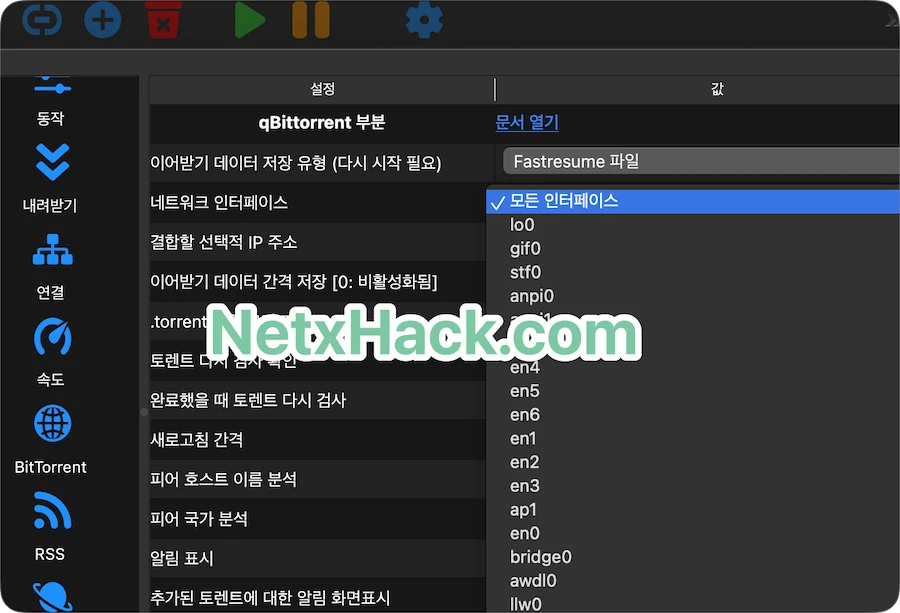
이렇게 되면 뭘 골라야할지 모릅니다. Io0 gif0 stf0 anpi0 en0 en1 en2 en3 en4 ap1 bridge0 awdl0 llw0 뭐야….
활성화 된 네트워크 인터페이스 찾기 (필요 없음)
친구가 나름 머리를 써서 이것부터 시도했다고 하네요. 혹시 이 방법도 생각하실 분이 계실 것 같아서 하지 않으셔도 된다고 미리 알려드립니다.
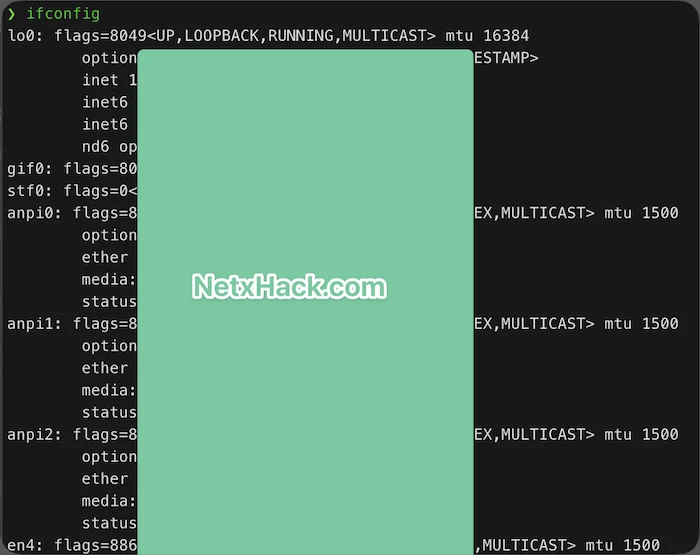
터미널을 켜고 ifconfig 라고 치는 것 까지는 누구나 쉽게 알 수 있습니다. 그런데 큐빗토렌트에서 네트워크 인터페이스와 동일하게 아래 처럼 엄청나게 많이 나오면 초보의 경우엔 멘붕이 옵니다.
친구는 우선 VPN 앱을 켜서 국가를 선택해준 뒤 “VPN 네트워크 인터페이스가 활성화 되니까 알 수 있겠지?”라고 생각했다고 해요. 사실 정확한 추론입니다.
터미널에서 활성화 된 인터페이스는 아래의 명령어로 가능합니다.
ifconfig | pcregrep -M -o '^[^\t:]+:([^\n]|\n\t)*status: active'위의 것을 복사 붙여넣기 하세요. 그럼 아래 처럼 나와요.
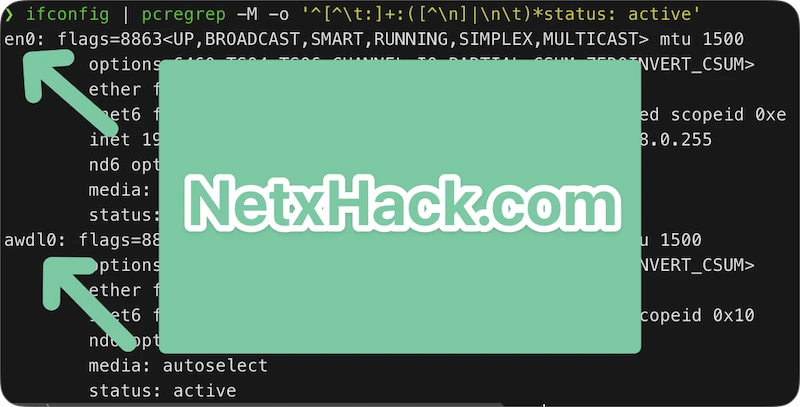
이렇게 2개가 나오면 en0 이건 평소 사용하는거니까 awd10이라고 생각할 수 있습니다. 하지만 안됩니다…
토렌트 VPN 네트워크 인터페이스 쉽게 찾기
NordVPN으로 테스트 했습니다. 보통 utun으로 시작합니다.

VPN 끄고 큐빗토렌트 – 고급 – 네트워크 인터페이스를 확인하신 후, VPN 켜고 다시 확인하면 없던 인터페이스가 하나 더 생긴 것을 볼 수 있습니다. 그럼 그거예요! 저는 utun13이지만 사람마다 다를 수 있습니다. 꼭 먼저 확인해보세요. 맥에서는 킬 스위치만 켜놔도 된다고 하는 의견도 많은데 심리적 안정을 위해 이것도 해두는게 좋긴 합니다.
테스트
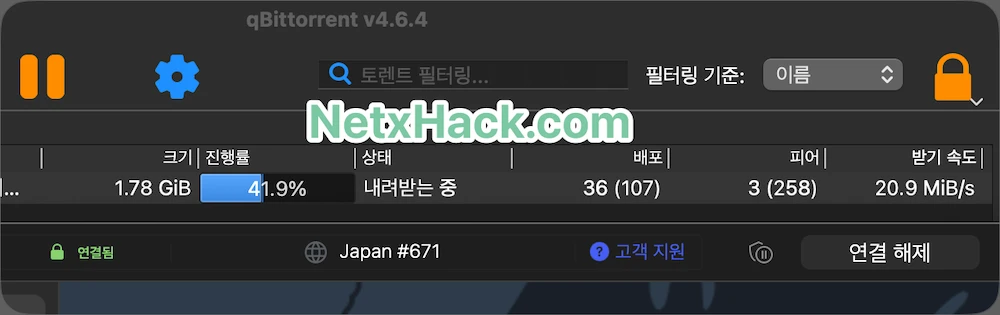
노드VPN 토렌트 속도도 많이 좋아졌네요. 자 여기서 ‘연결 해제’를 눌러서 다운로딩이 중단 되면 잘 적용 된겁니다.
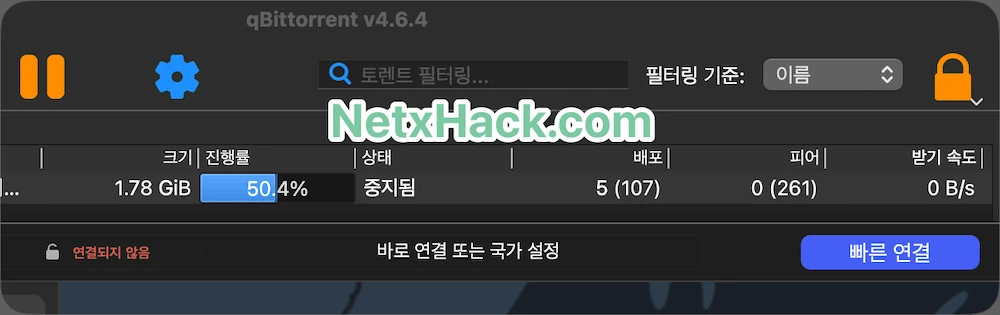
성공!
VPN 추천 비교는 블로그 메뉴에서 확인해주세요!